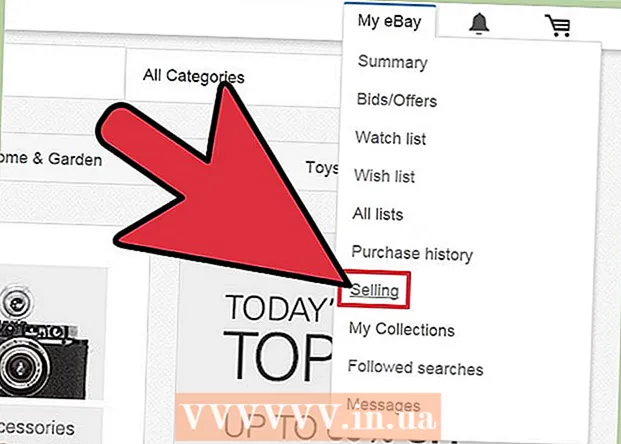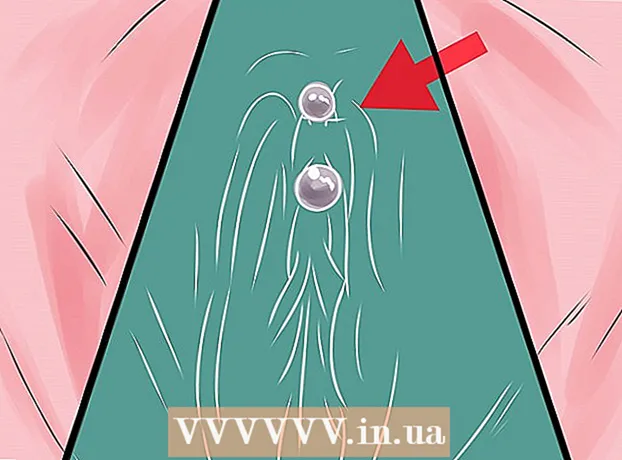Autor:
Eric Farmer
Data De Criação:
4 Marchar 2021
Data De Atualização:
1 Julho 2024

Contente
Este artigo mostrará como adicionar um teclado com um novo idioma em um dispositivo Android.
Passos
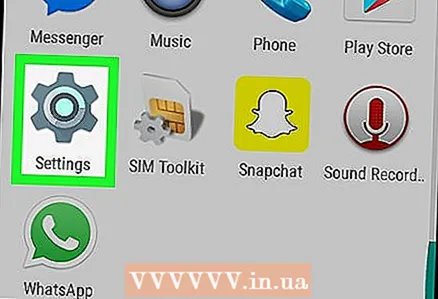 1 Abra o aplicativo Configurações. Clique no ícone de engrenagem cinza. Se este ícone não estiver na tela inicial, abra a gaveta do aplicativo (clique no ícone redondo com 6 a 9 quadrados na parte inferior da tela) e encontre o aplicativo Configurações nele.
1 Abra o aplicativo Configurações. Clique no ícone de engrenagem cinza. Se este ícone não estiver na tela inicial, abra a gaveta do aplicativo (clique no ícone redondo com 6 a 9 quadrados na parte inferior da tela) e encontre o aplicativo Configurações nele.  2 Role a página para baixo e toque em Idioma e teclado.
2 Role a página para baixo e toque em Idioma e teclado. 3 Selecione um teclado. Todos os teclados disponíveis aparecerão na seção Teclados e métodos de entrada.
3 Selecione um teclado. Todos os teclados disponíveis aparecerão na seção Teclados e métodos de entrada. - Se você estiver usando um teclado diferente do teclado padrão (teclado Android ou Gboard), os nomes das opções podem ser diferentes.
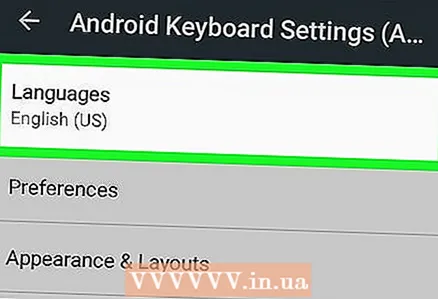 4 Clique em Idioma.
4 Clique em Idioma.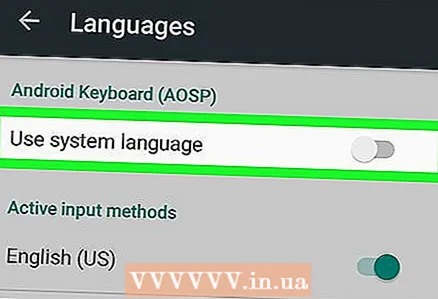 5 Mova o controle deslizante ao lado da opção "Usar idioma do sistema" para a posição "Desligado". Ele ficará cinza. Se este controle deslizante já estiver esmaecido, pule esta etapa.
5 Mova o controle deslizante ao lado da opção "Usar idioma do sistema" para a posição "Desligado". Ele ficará cinza. Se este controle deslizante já estiver esmaecido, pule esta etapa. 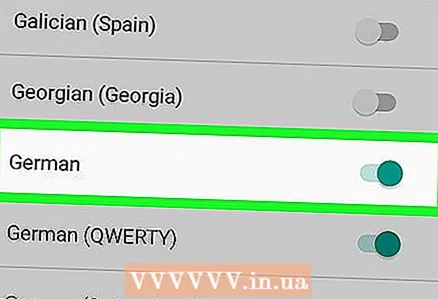 6 Selecione seu idioma preferido. Para fazer isso, mova o controle deslizante ao lado do idioma desejado para a posição "Ativar". Ele ficará verde. Um novo teclado com o idioma selecionado será adicionado.
6 Selecione seu idioma preferido. Para fazer isso, mova o controle deslizante ao lado do idioma desejado para a posição "Ativar". Ele ficará verde. Um novo teclado com o idioma selecionado será adicionado. - Para alternar para o idioma adicionado ao inserir o texto, toque no ícone do globo na parte inferior do teclado ativo e selecione um idioma.